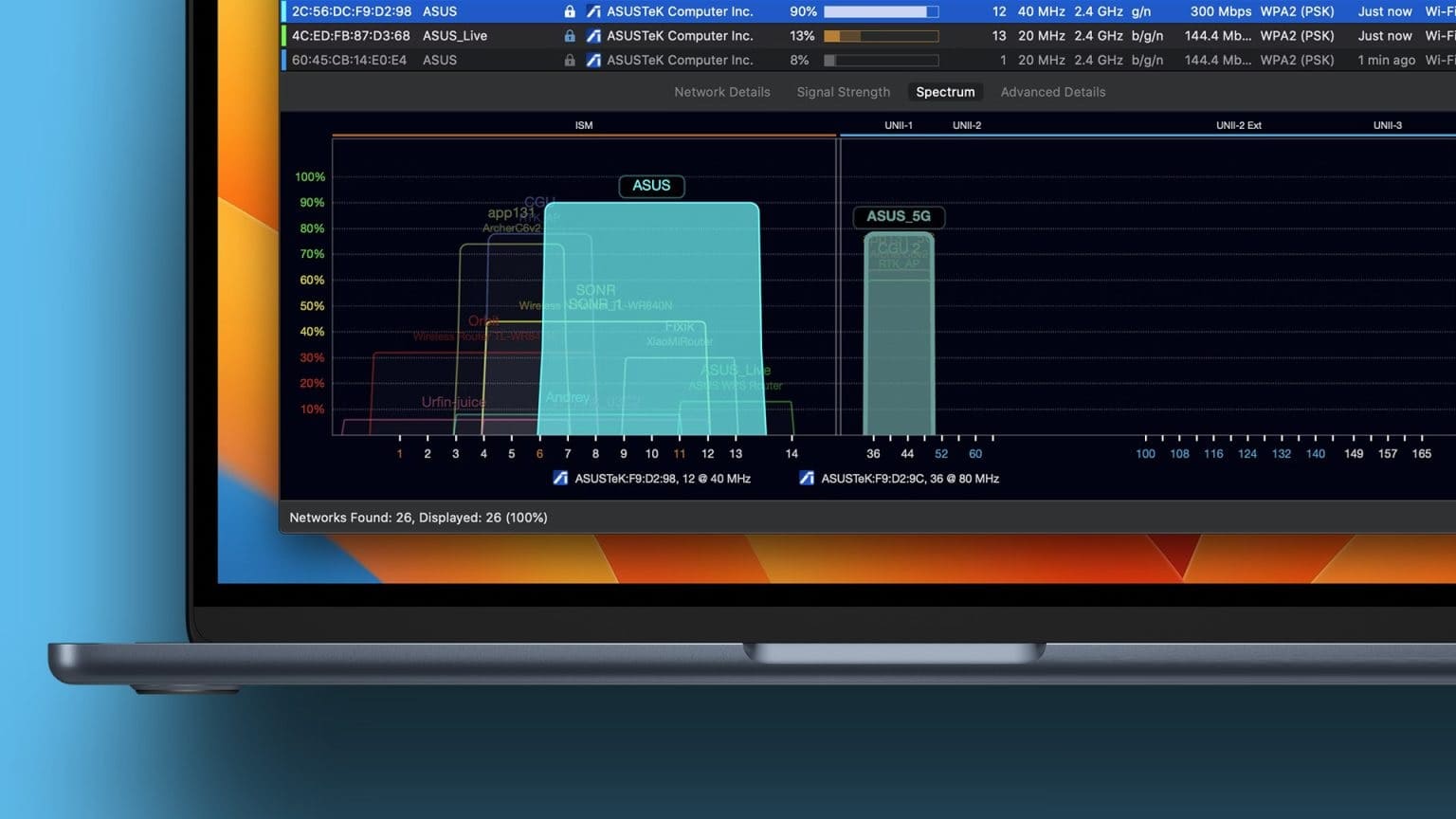Поддерживает MacOS Инструменты для быстрого просмотра необходимой информации без открытия приложения. С операционной системой macOS СономаApple добавила трюк Чтобы добавить виджеты iPhone на Mac Кроме того. Однако всё это теряет смысл, когда инструменты Mac перестают работать или загружаться. Вот лучшие способы исправить неработающие или не загружающиеся инструменты на вашем Mac.
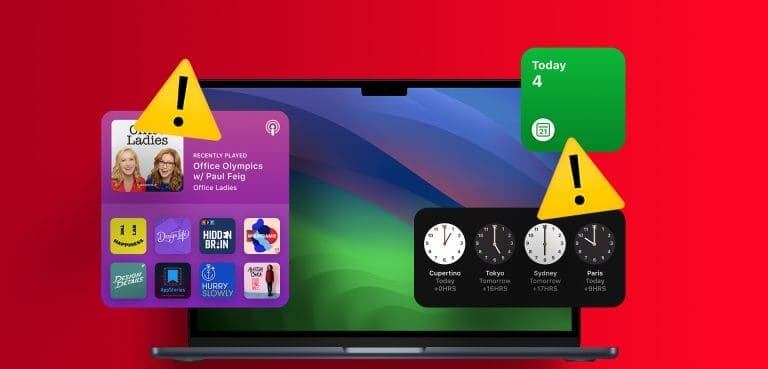
Если виджеты Mac не обновляются или не отображаются какие-либо данные, это может свести на нет их предназначение. Прежде чем удалять и отключать виджеты, выполните следующие действия, чтобы получать обновления виджетов на Mac в режиме реального времени.
1. Перезагрузите ваш Mac.
Перезагрузите Mac и попробуйте загрузить инструменты ещё раз. Это эффективный способ устранения распространённых проблем на Mac.
Шаг 1: Щелкните значок Apple в верхнем левом углу.
Шаг 2: Найдите Перезагрузить.
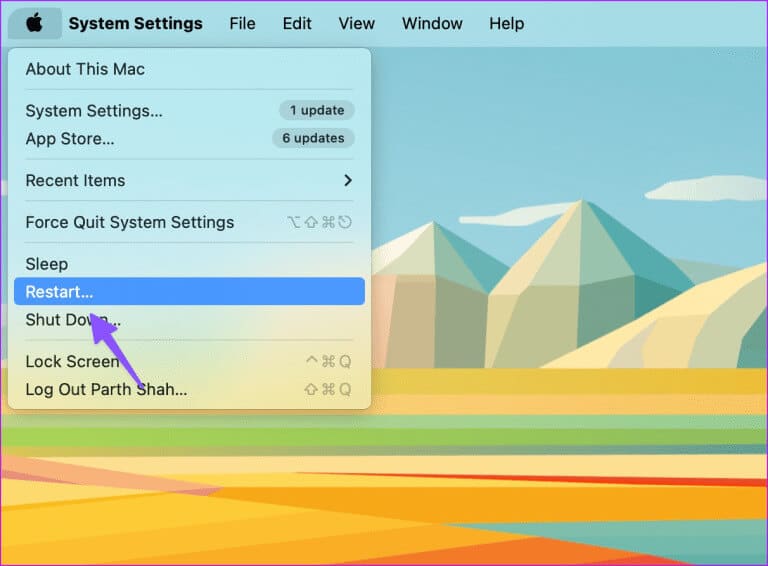
После перезагрузки Mac откройте Центр уведомлений и проверьте, загружаются ли виджеты.
2. Добавьте виджеты снова.
Вы можете удалять и добавлять виджеты снова и использовать их без каких-либо проблем.
Шаг 1: Щелкните значок часы В строке меню Mac выберите Инструменты редактирования Внизу.
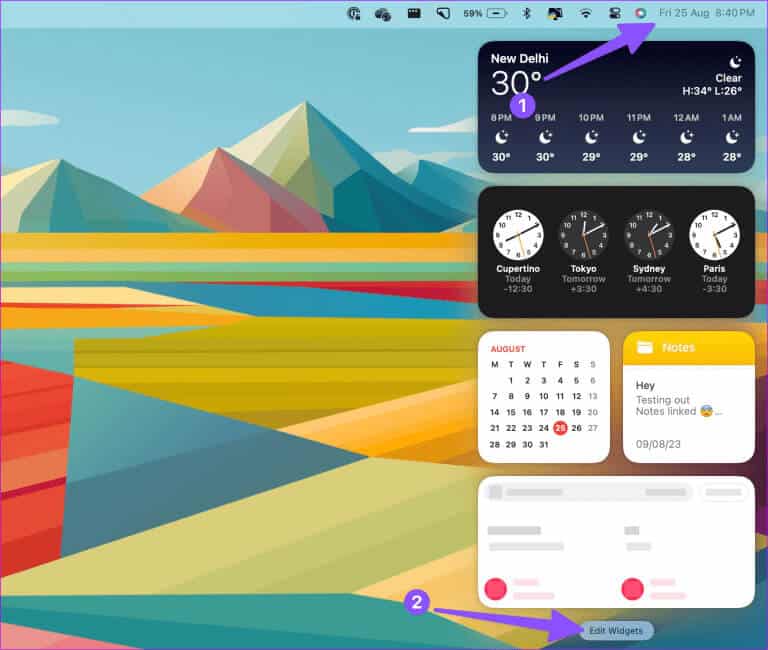
Шаг 2: Выберите код «-» Чтобы удалить виджет, нажмите на него, чтобы удалить. Перетащите тот же элемент из нижней панели виджетов.
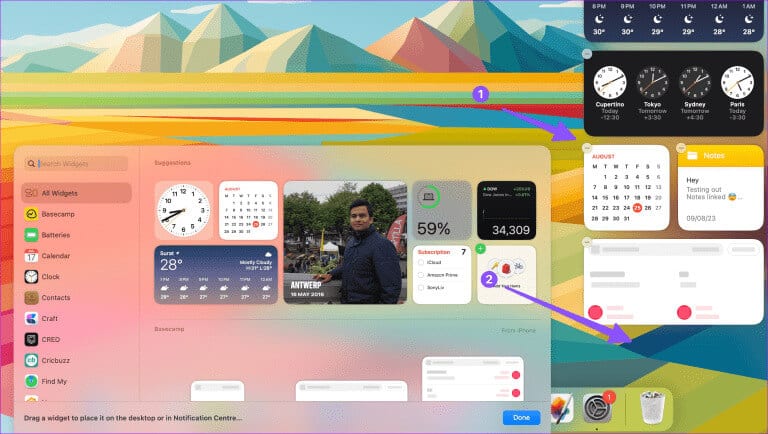
3. Проверьте подключение к Интернету.
Для загрузки данных некоторых инструментов Mac требуется активное интернет-соединение. В этом случае ознакомьтесь с руководством по устранению неполадок. На вашем Mac возникли проблемы с сетью. решить проблему.
4. Убедитесь, что приложение установлено на вашем MAC.
При удалении приложения на Mac macOS может не удалить его виджеты с панели уведомлений. Вы по-прежнему будете видеть пустой виджет в боковой панели. Возможно, вам потребуется удалить текущий виджет, скачать приложение из App Store или из Интернета и заново добавить виджеты.
5. Обновите уязвимое приложение.
Инструменты Mac не работают или не загружаются из-за устаревших приложений на вашем устройстве. Вам необходимо открыть Mac App Store и обновить соответствующие приложения до последней версии.
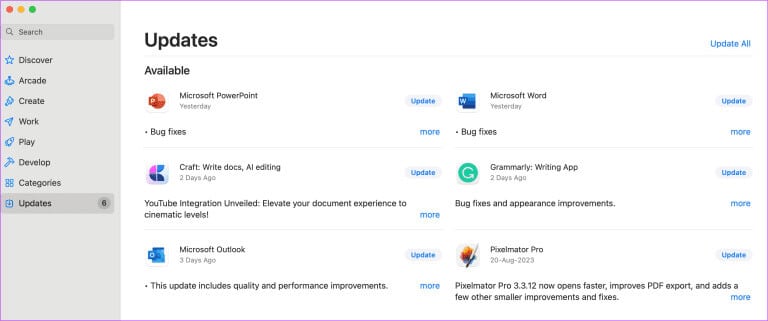
6. Переустановите проблемное приложение.
Вы всё ещё видите пустые элементы интерфейса на своём Mac? Вам необходимо переустановить соответствующее приложение и повторить попытку.
Шаг 1: включать Finder На Mac.
Шаг 2: Найдите Приложения из боковой панели.
Шаг 3: Щелкните правой кнопкой мыши по приложению и выберите Переместить в корзину.
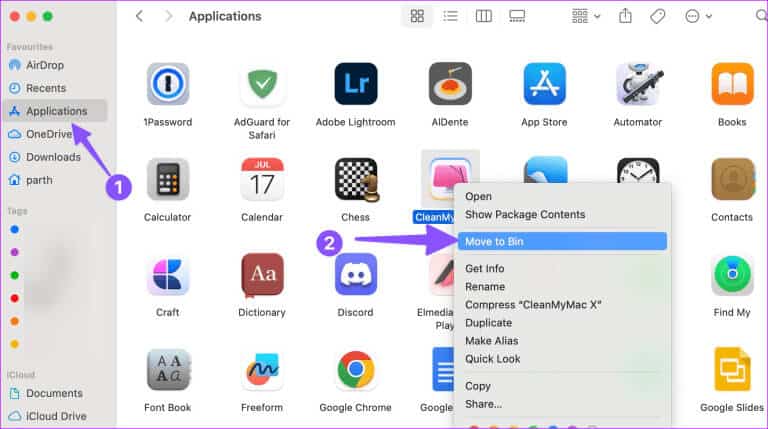
Шаг 4: Загрузите Приложение Установите его из Интернета или из Mac App Store.
7. Разместите виджеты на рабочем столе вашего MAC.
В рамках обновления macOS Sonoma вы можете добавлять виджеты Mac на рабочий стол. Если вы установили публичную бета-версию macOS Sonoma, выполните следующие действия, чтобы разместить виджеты на рабочем столе.
Шаг 1: Нажмите на часы на вашем Mac, чтобы открыть Центр уведомлений.
Шаг 2: Перетаскивание инструменты На рабочем столе проверьте, работает ли все так, как ожидалось.
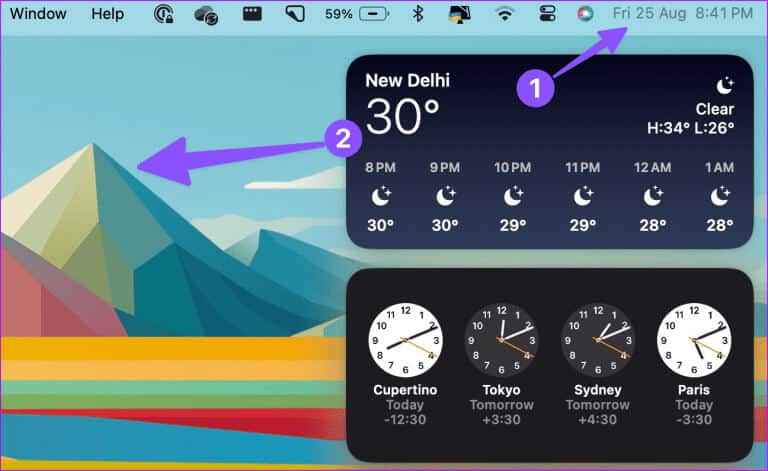
8. Проверьте место в iCloud
Некоторые приложения на Mac требуют iCloud для синхронизации последних данных. Например, когда вы добавляете новые заметки или напоминания с iPhone или iPad, эти данные не появятся на вашем Mac, если у вас недостаточно места в iCloud.
Шаг 1: Щелкните значок Apple В строке меню и откройте Системные настройки.
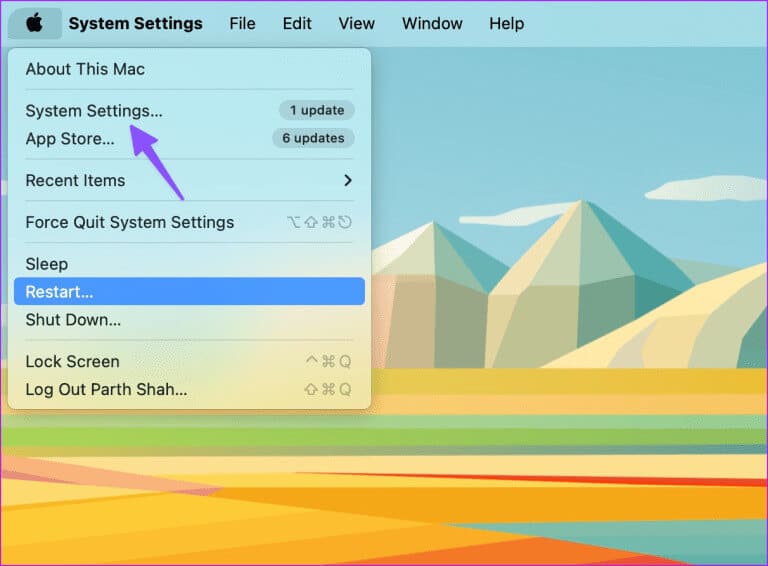
Шаг 2: Выберите свой Apple ID и откройте ICloud.
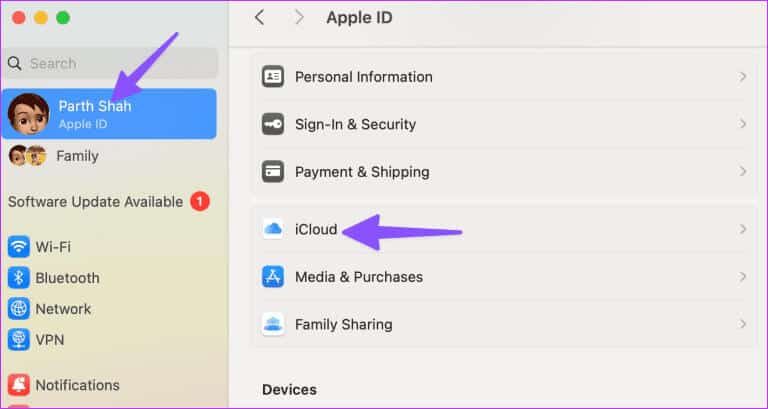
Шаг 3: Проверить детали Подробное хранение.
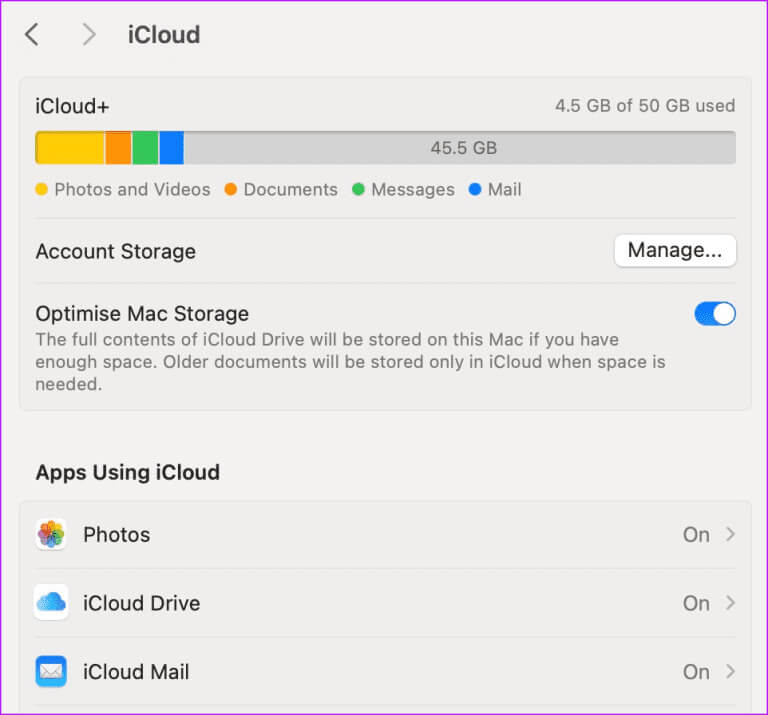
Вы можете удалить существующие медиафайлы и файлы, чтобы освободить место в iCloud или перейти на тарифный план iCloud+.
9. Сброс Центра уведомлений
Виджеты Mac находятся в Центре уведомлений. Вы можете сбросить его через Терминал и загрузить виджеты без проблем.
Шаг 1: Открыть Терминал На компьютере Mac выполните следующую команду.
по умолчанию удалить com.apple.notificationcenterui; killall Центр уведомлений
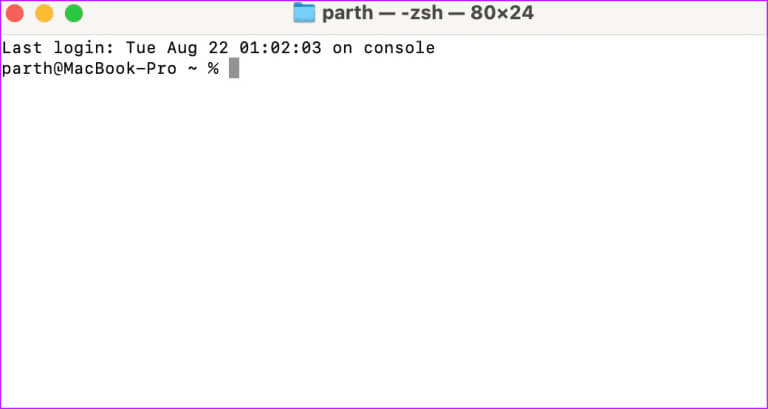
Шаг 2: Нажмите на Enter Выполнить команду и закрыть приложение.
10. Проверьте услуги сайта
Некоторым приложениям Mac требуется разрешение на геолокацию для обновления виджетов с помощью смарт-информации. Для установки приложений необходимо включить службы геолокации и предоставить необходимое разрешение.
Шаг 1: Перейти к Настройки Mac (См. шаги выше.)
Шаг 2: Прокрутите до Конфиденциальность и безопасность. Найдите Услуги сайта.
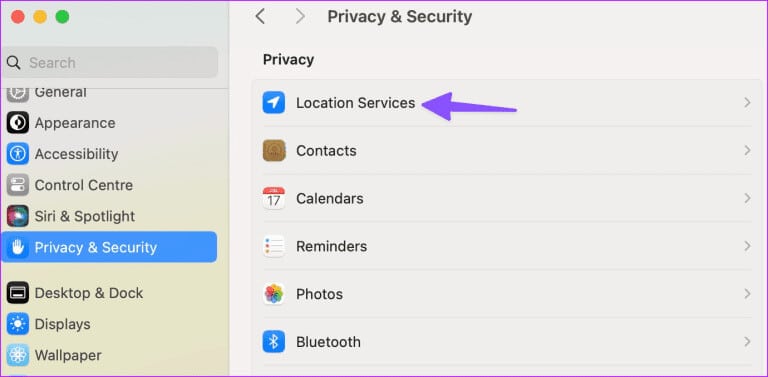
Шаг 3: Включите разрешение Для приложений, требуемых на Mac.
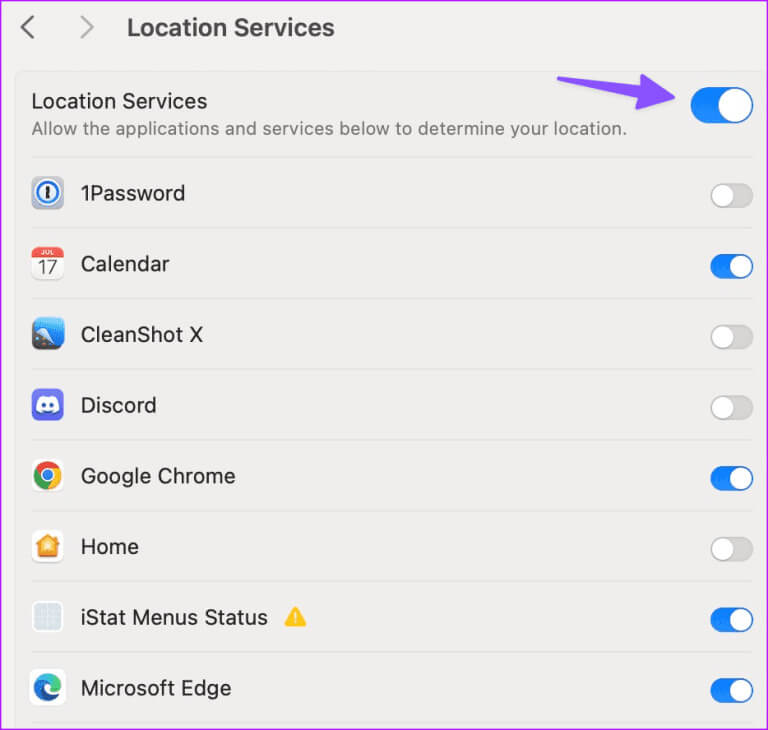
11. Очистить кэш MAC-адресов
Если ваш Mac заражен или кэш поврежден, загрузка инструментов может быть некорректной. Вы можете использовать стороннее приложение, например CleanMyMac X, для поиска и удаления таких файлов кэша на вашем Mac.
Однако CleanMyMac X — платное решение. Вы также можете использовать Onyx для удаления файлов кэша на вашем Mac.
12. Сброс NVRAM (Intel MAC)
Если ни один из этих способов не помог, сбросьте память NVRAM вашего Mac. Она хранит системные настройки, и её сброс исправляет распространённые неполадки Mac. Обратите внимание, что эти действия работают только на компьютерах Mac на базе Intel.
Шаг 1: Рестарт Mac (См. первый трюк выше.)
Шаг 2: Нажмите и удерживайте сочетание клавиш. Command + Option + P + R Затем отпустите ее, когда услышите звук запуска.
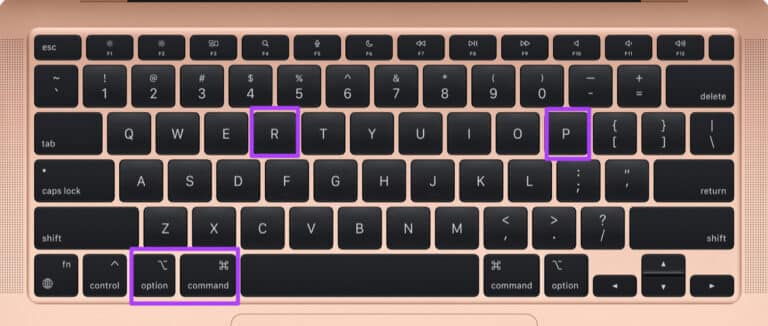
13. Обновление MACOS
Инструменты не работают или не загружаются из-за сбоя программного обеспечения на вашем Mac.
Шаг 1: Перейти к конфигурация системы На компьютере Mac (см. шаги выше).
Шаг 2: Прокрутите до год и выберите обновить программное обеспечение.
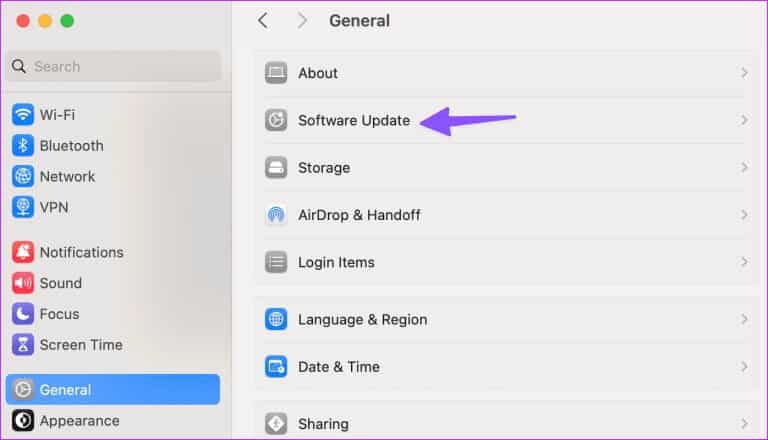
Загрузите и установите последнюю версию macOS на свой Mac.
Быстрый просмотр данных виджета на вашем MAC
Виджеты macOS, не отображающие данные, могут нарушить ваш рабочий процесс, и вам может потребоваться многократно открывать приложения для проверки данных. Какой способ помог вам исправить неработающие или не загружающиеся виджеты на вашем Mac? Поделитесь своими результатами в комментариях ниже.